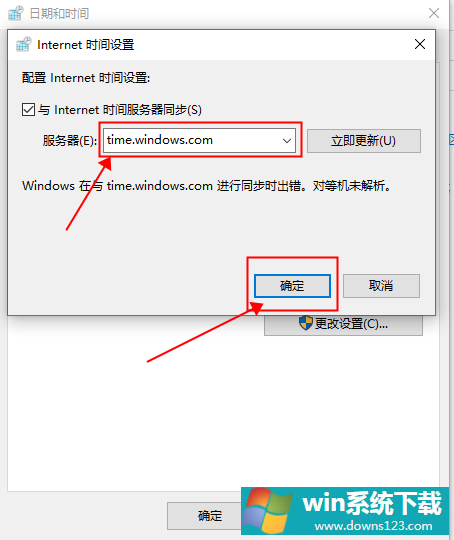win10时间不准怎么办?win10时间不准调整方法
分类:win10教程 2021-09-28
导读: win10时间不准怎么办?win10时间不准调整方法--电脑基本上都是win10系统,Win10时间不准怎么办?如果连自动校准时间也相差一分钟,该怎么手动校准?出现这样的情况我们可以通过下面的方法同步服务器时间即可修复。 方法步骤如下 1、鼠标移到【开始】菜单按...
电脑基本上都是win10系统,Win10时间不准怎么办?如果连自动校准时间也相差一分钟,该怎么手动校准?出现这样的情况我们可以通过下面的方法同步服务器时间即可修复。
方法步骤如下
1、鼠标移到【开始】菜单按钮上单击右键,选择【控制面板】。
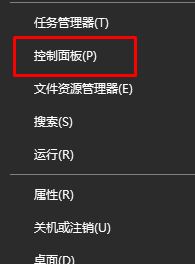
2、点击【时钟、语言和区域】。
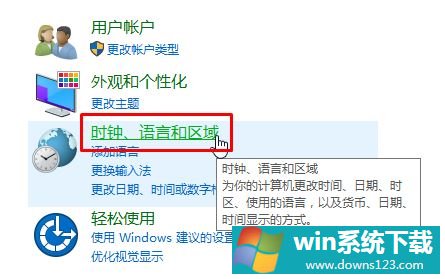
3、在【时间语言区域】界面 点击【日期和时间】。
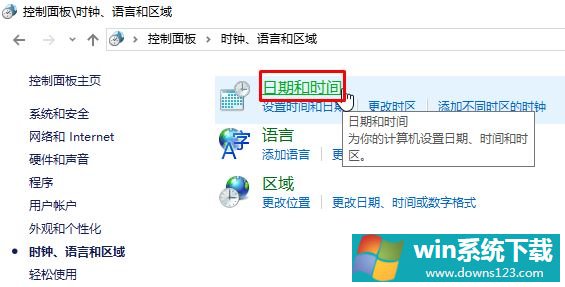
4、点击【internet 时间】选卡,在下面点击【更改设置】。
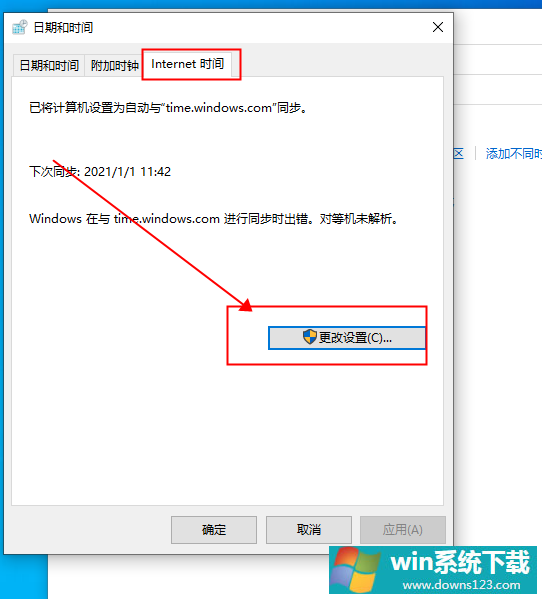
5、将服务器一栏输入:time.windows.com 或202.120.2.101 点击【确定】。